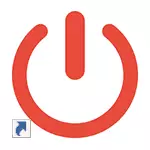
In dieser Anweisung dabei die Erstellung solcher Verknüpfungen und nicht nur zum Herunterfahren, sondern auch zum Neustart, Schlaf oder Winterschlaf. Gleichzeitig sind die beschriebenen Schritte gleichermaßen geeignet und funktionieren ordnungsgemäß für alle neuesten Versionen von Windows.
Erstellen eines Computers herunterfahren Aufkleber auf dem Desktop
In diesem Beispiel wird das Herunterfahren-Label auf dem Windows 10-Desktop erstellt, aber in der Zukunft kann es auch in der Taskleiste oder auf dem ersten Bildschirm behoben werden - wie Sie bequemer sind.
Klicken Sie mit der rechten Maustaste auf den leeren Ort des Desktops und wählen Sie "Erstellen" - "Label" im Kontextmenü. Infolgedessen öffnet sich der Assistent der Etikettenerstellung, in dem Sie in der ersten Phase den Speicherort des Objekts angeben müssen.
Windows verfügt über ein integriertes Shutdown.exe-Programm, mit dem wir den Computer ausschalten und neu starten können, es sollte im Feld "Objekt" des Etiketts verwendet werden.
- Shutdown -s -s -t 0 (Null) - So schalten Sie den Computer aus
- Shutdown -r-t 0 - für ein Etikett, um den Computer neu zu starten
- Shutdown -l - Um das System zu verlassen
Schließlich geben Sie für das Hibernation-Label im Feld das Folgende ein (nicht mehr heruntergefahren): rundll32.exe powprof.dll, setsuspendState 0,1,0
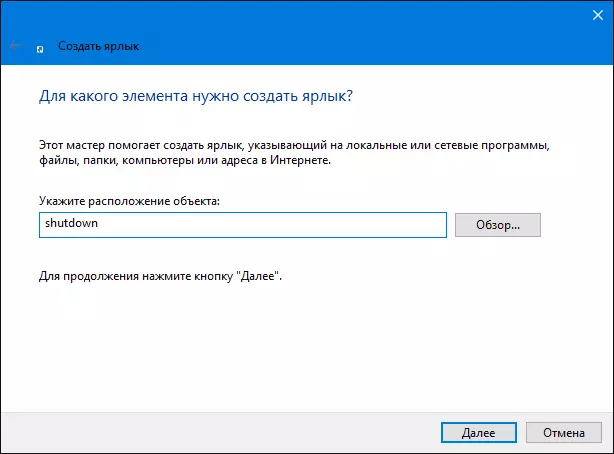
Nachdem Sie den Befehl eingeben, klicken Sie auf "Weiter" und geben Sie den Namen der Verknüpfung ein, z. B. "Computer deaktivieren" und klicken Sie auf die Schaltfläche "Fertig stellen".
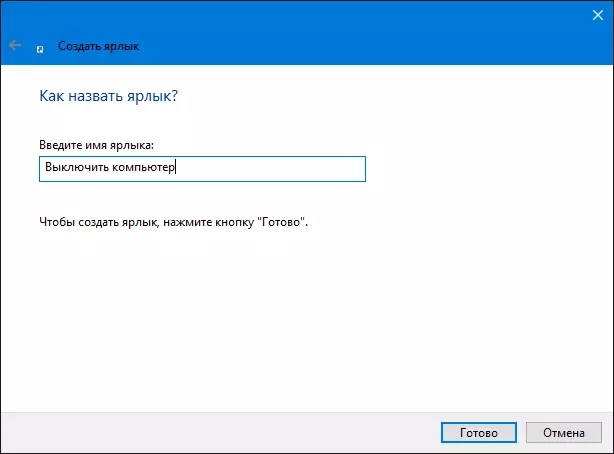
Das Etikett ist fertig, aber es ist vernünftig, sein Symbol zu ändern, um das Handeln angemessener zu machen. Dafür:
- Klicken Sie mit der rechten Maustaste auf die erstellte Verknüpfung und wählen Sie "Eigenschaften".
- Klicken Sie auf der Registerkarte "Label" auf "Symbol ändern".
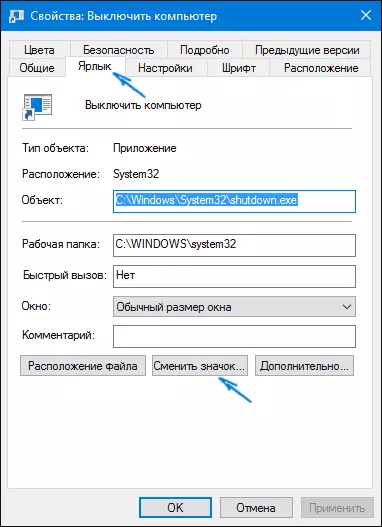
- Sie sehen eine Meldung, dass das Herunterfahren keine Symbole enthält und Symbole automatisch von der Datei der Windows \ System32 \ shell.dll öffnet, unter denen ein Herunterfahrensymbol sowie ein Herunterfahren-Symbol und Symbole vorhanden ist, die zum Einschalten im Schlafmodus oder zum Neustart geeignet sind. Wenn Sie möchten, können Sie jedoch auch Ihr eigenes Symbol im .ico-Format angeben (kann im Internet gefunden werden).

- Wählen Sie das gewünschte Symbol aus und wenden Sie die Änderungen anwenden. Fertig - Jetzt Ihr Herunterfahren-Etikett oder Ihr Neustart sieht nach Bedarf aus.
Danach, indem Sie mit der rechten Maustaste auf das Etikett klicken, können Sie ihn auch auf dem Erstbildschirm oder in der Taskleiste der Windows 10 und 8 festlegen, um den Zugriff darauf zugreifen, indem Sie den entsprechenden Element des Kontextmenüs auswählen. In Windows 7, um eine Verknüpfung in der Taskleiste zu sichern, ziehen Sie es einfach mit einer Maus.
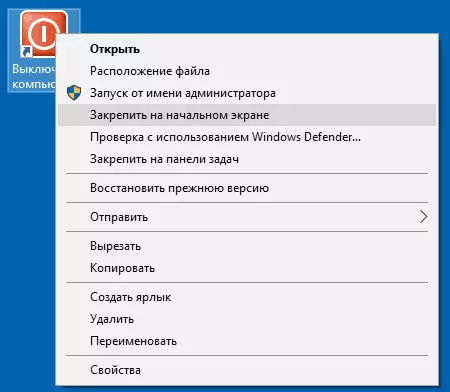
Auch in diesem Zusammenhang können nützliche Informationen zur Erstellung Ihres Fliesenentwurfs auf dem Erstbildschirm (im Startmenü) erstellen (im Startmenü) Windows 10.
